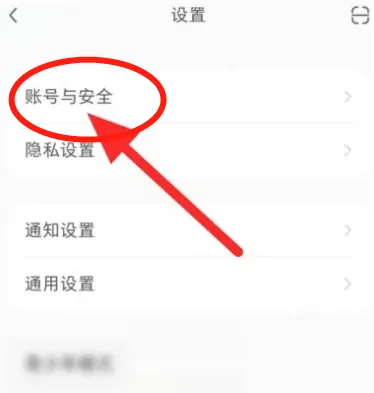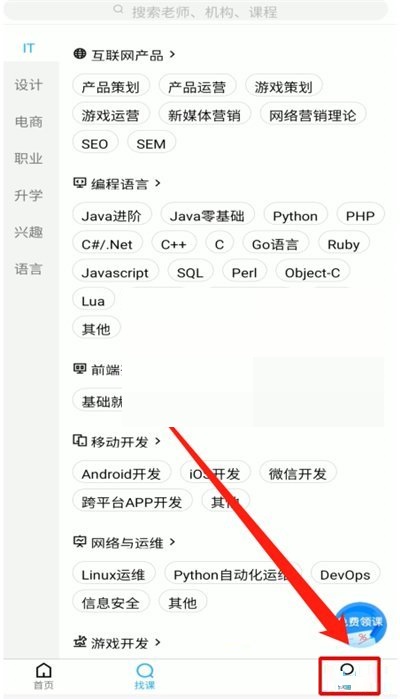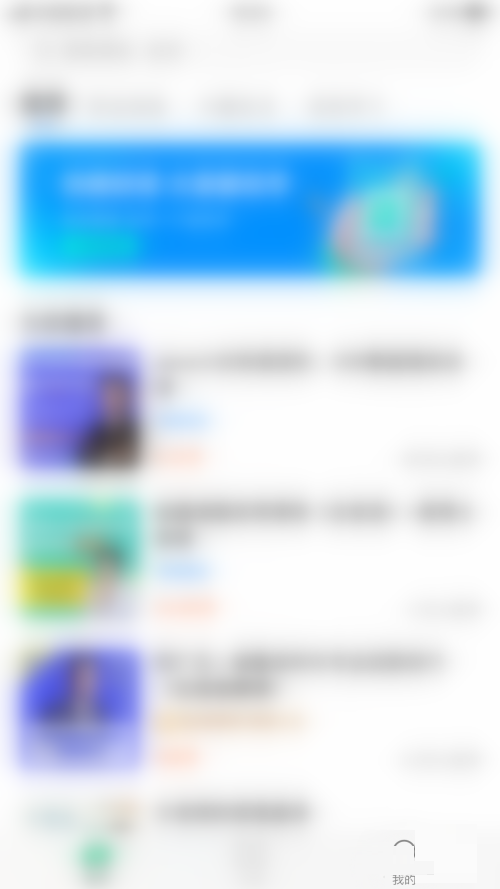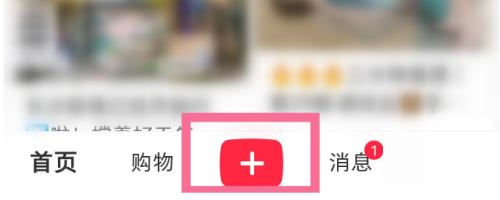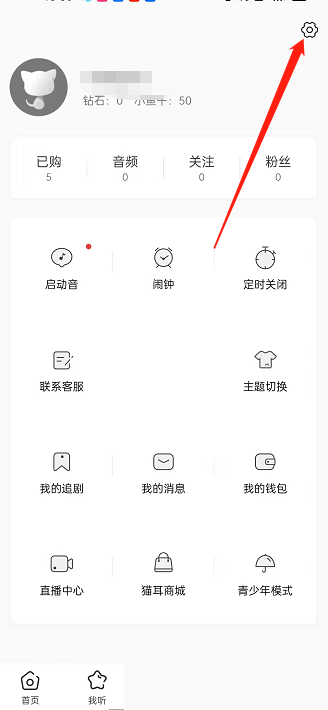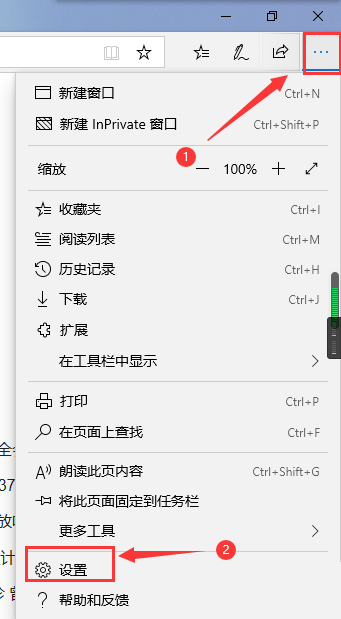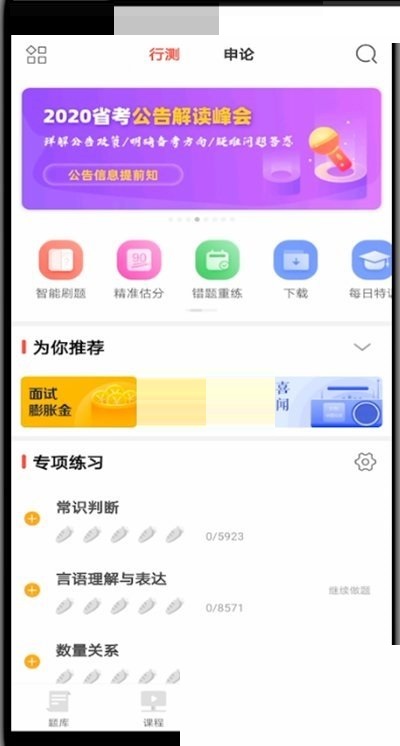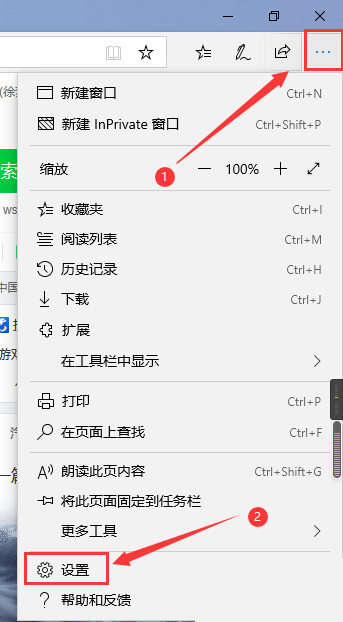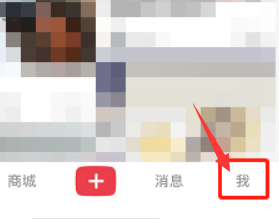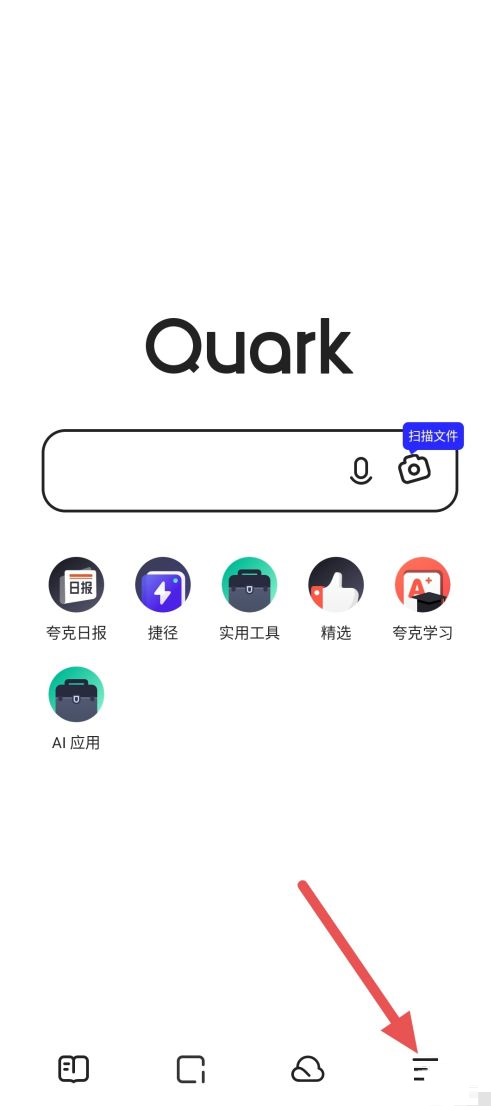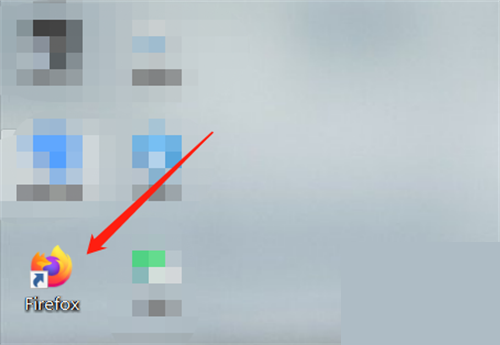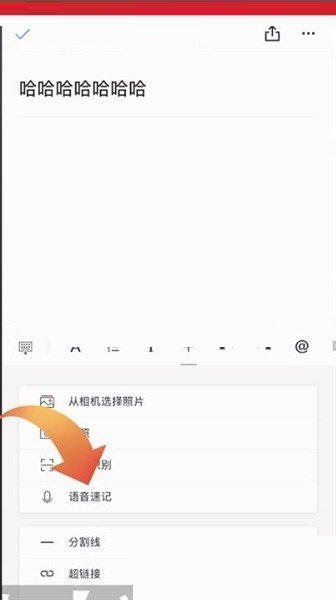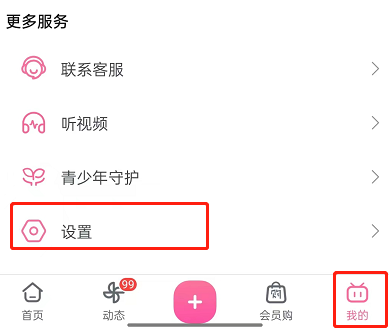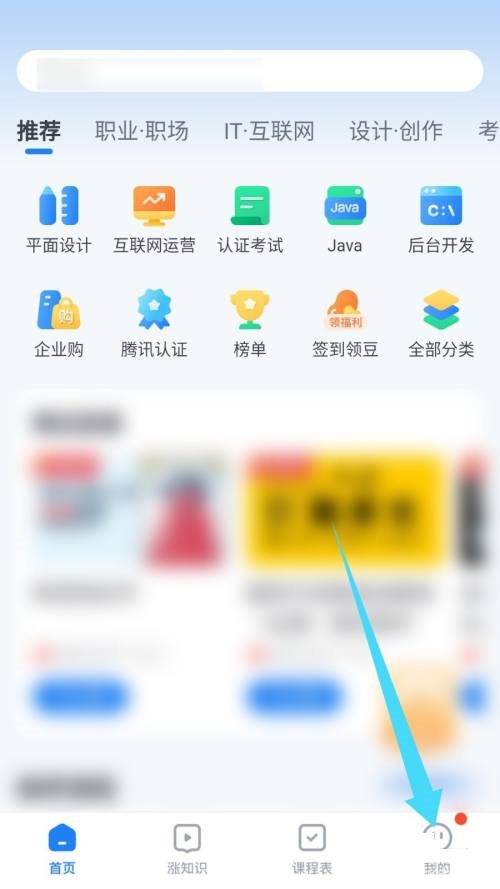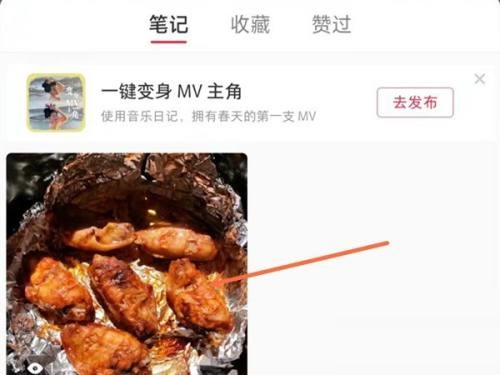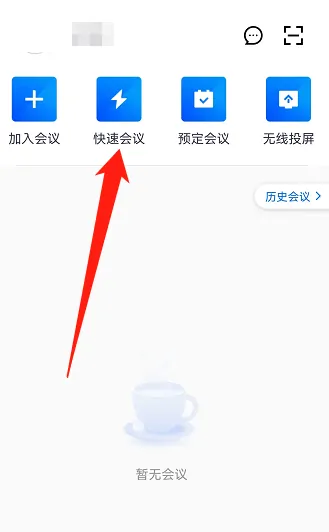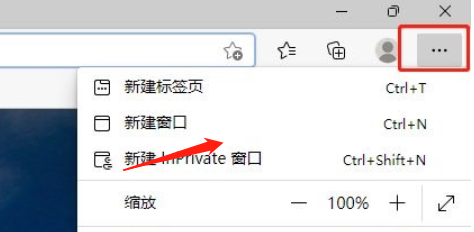有的小伙伴会问奇妙加速器怎么启用模式二,下面小编就为大家详细的介绍一下,想知道的话就来看看吧,相信一定会帮到你们的。
奇妙加速器怎么启用模式二?奇妙加速器启用模式二教程
1、首先点击“奇妙加速器”。
 2、然后在弹出窗口中,点击“菜单”。
2、然后在弹出窗口中,点击“菜单”。
 3、在弹出下拉栏中,点击“系统设置”。
3、在弹出下拉栏中,点击“系统设置”。
 4、接着在弹出窗口中,点击“加速设置”。
4、接着在弹出窗口中,点击“加速设置”。
 5、在弹出窗口中,勾选“模式二”。
5、在弹出窗口中,勾选“模式二”。
 6、最后点击“确定”即可。
6、最后点击“确定”即可。
 谢谢大家阅读观看,希望本文能帮到大家!
谢谢大家阅读观看,希望本文能帮到大家!
 2、然后在弹出窗口中,点击“菜单”。
2、然后在弹出窗口中,点击“菜单”。
 3、在弹出下拉栏中,点击“系统设置”。
3、在弹出下拉栏中,点击“系统设置”。
 4、接着在弹出窗口中,点击“加速设置”。
4、接着在弹出窗口中,点击“加速设置”。
 5、在弹出窗口中,勾选“模式二”。
5、在弹出窗口中,勾选“模式二”。
 6、最后点击“确定”即可。
6、最后点击“确定”即可。
 谢谢大家阅读观看,希望本文能帮到大家!
谢谢大家阅读观看,希望本文能帮到大家!